年間2億人のユーザーを支援する時間節約のソフトウェアとハードウェアの専門知識。 技術的な生活を向上させるためのハウツーアドバイス、ニュース、ヒントをご案内します。
SmartKeyExcelパスワード回復
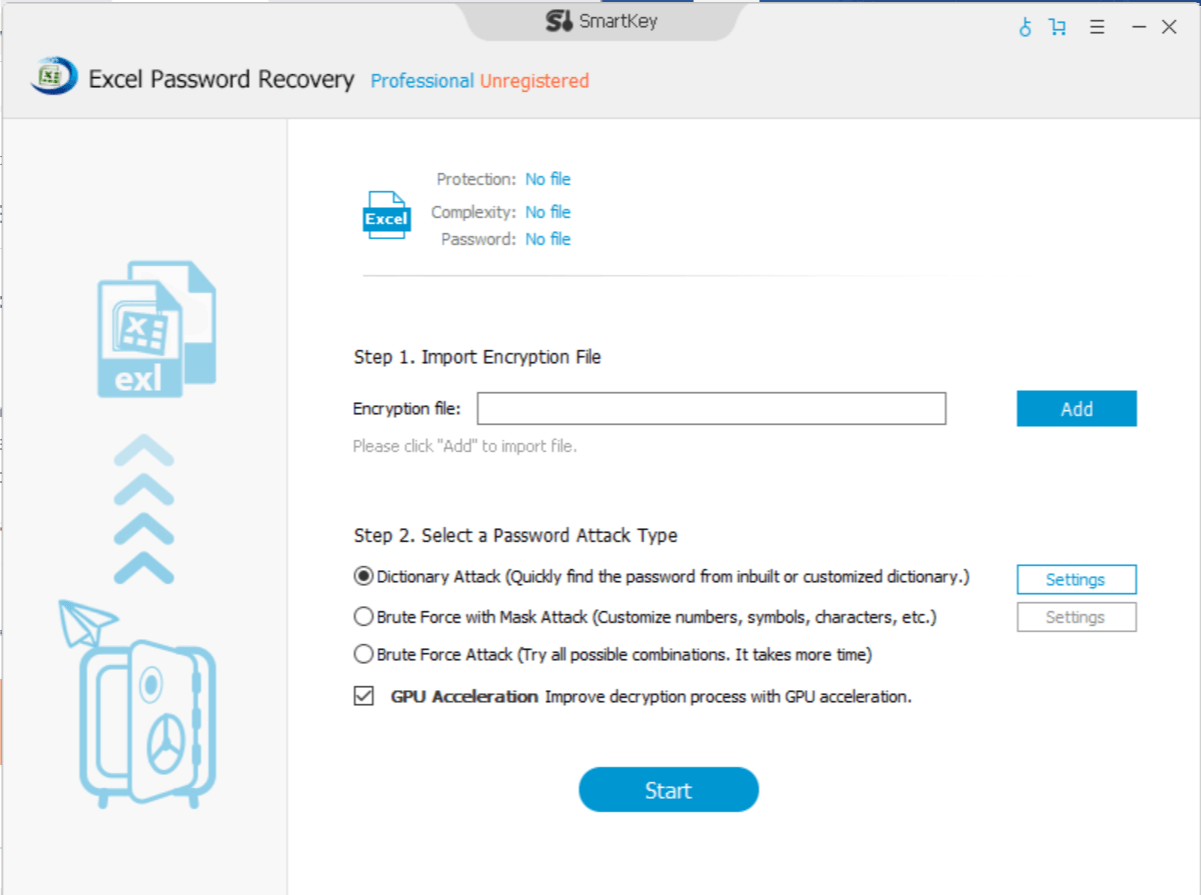
- 価格 –無料トライアル/29.95ドル
SmartkeyのExcelPassword Recoveryソフトウェアは、軽量のWindows互換ユーティリティであり、2013、2016、さらには2019バージョンのExcelのパスワードを回復できます。 以前のバージョンをお持ちの場合 Excel形式、それはツールでも機能するはずです。
このソフトウェアは、Excelワークブックおよびスプレッドシートの紛失したパスワードを回復できます。 複雑なパスワードの場合、CPUとGPUのすべてのリソースを使用して、クラッキングプロセスを高速化できます。 ただし、この機能はProユーザーのみに制限されています。
PCにソフトウェアをインストールしたくない場合、SmartKeyはオンラインのExcelパスワード回復サービスを提供しますが、これもProユーザーのみを対象としています。
ツールのユーザーインターフェイスはシンプルで使いやすいです。 パスワードを回復するには、ツールを起動して[追加]ボタンをクリックします。 パスワードでロックされたExcelファイルを選択して開きます。
次に、攻撃タイプを選択する必要があります。 攻撃の種類は3つあります。迅速に回復するには、辞書攻撃の種類を選択します。 GPUアクセラレーションオプションをチェックして、復号化プロセスを高速化します。
[設定]をクリックすると、サードパーティの辞書をダウンロードしたり、PCから追加したりできます。 [スタート]ボタンをクリックして、パスワードクラッキングプロセスを開始します。
復元されたパスワードはポップアップウィンドウに表示され、クリップボードにコピーするオプションがあります。 ただし、デモユーザーの場合、パスワードはアスタリスクの後ろに隠され、パスワードを表示するためにアップグレードするように求められます。
⇒ 今すぐダウンロードSmartKeyOffice Password Recovery
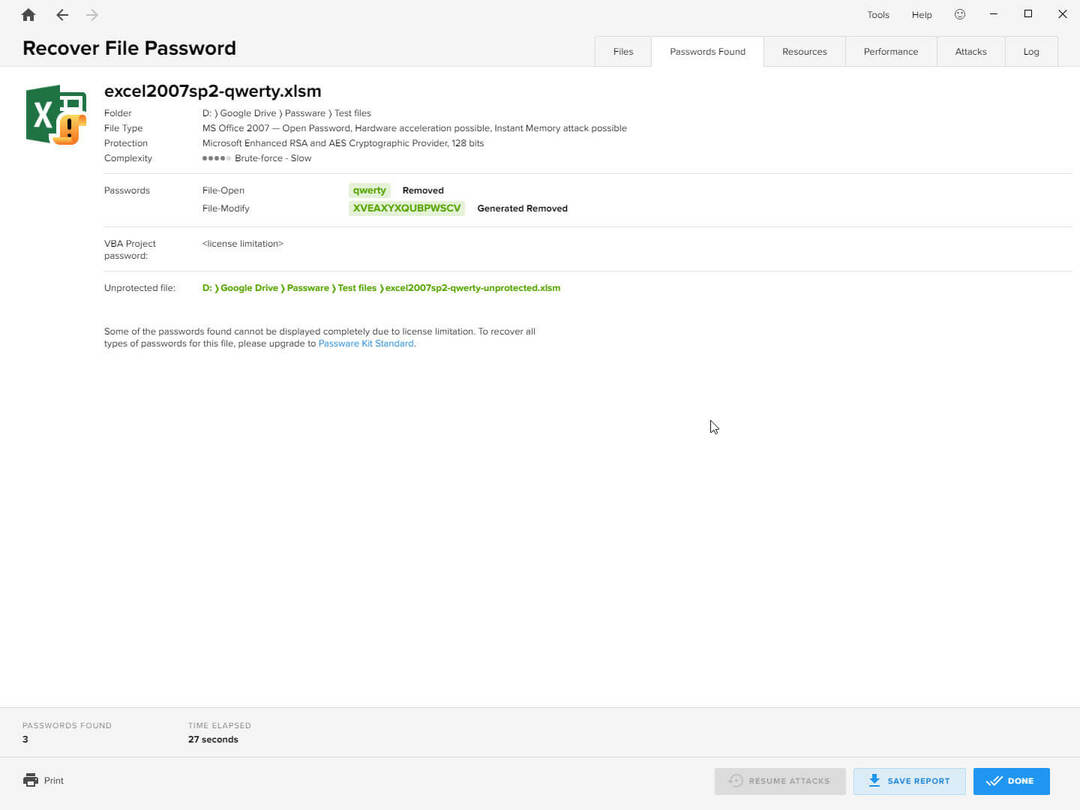
- 価格 –無料デモ/ $ 49
Passware Kit Basicは、多目的のWindowsパスワード回復ツールです。 それはあなたがExcelファイルだけでなくすべてのMSOfficeドキュメントのパスワードを回復することを可能にします。 Windows管理者アカウント、電子メールアカウント、Webブラウザなど。
Passware Kit Basicは49ドルのプレミアムツールですが、評価用にダウンロードできるデモバージョンが提供されています。 このツールは、複数のパスワードタイプをすばやく回復またはリセットすることができます。
Passware Kit Basicで使用される高度な回復攻撃には、辞書、Xieve、ブルートフォース、既知のパスワード/パーツなどが含まれます。 複合攻撃モードでは、文字と数字の組み合わせを使用してパスワードを解読します。
ソフトウェアには、直感的なユーザーインターフェイスが付属しています。 ツールを起動すると、複数のオプションが表示されます。 Excelファイルのパスワードを回復するには、[ファイルパスワードの回復]オプションを選択します。
次に、パスワードでロックされたExcelファイルを選択し、攻撃の種類を選択し、攻撃の種類を変更して(オプション)、[開始]をクリックする必要があります。 パスワードの複雑さによっては、回復プロセスに多少時間がかかる場合があります。 必要に応じて、操作を停止、一時停止、再開できます。
復元されたすべてのパスワードは別のファイルに保存され、暗号化されたドキュメントのロックを解除するために再利用できます。 Passwareを使用するには、技術的な知識は必要ありません。Passwareは高速、簡単、安定しており、ほとんどの場合、Excelドキュメントのパスワードを正確に回復できます。
⇒ Passware KitBasicをダウンロードする
エクセル博士
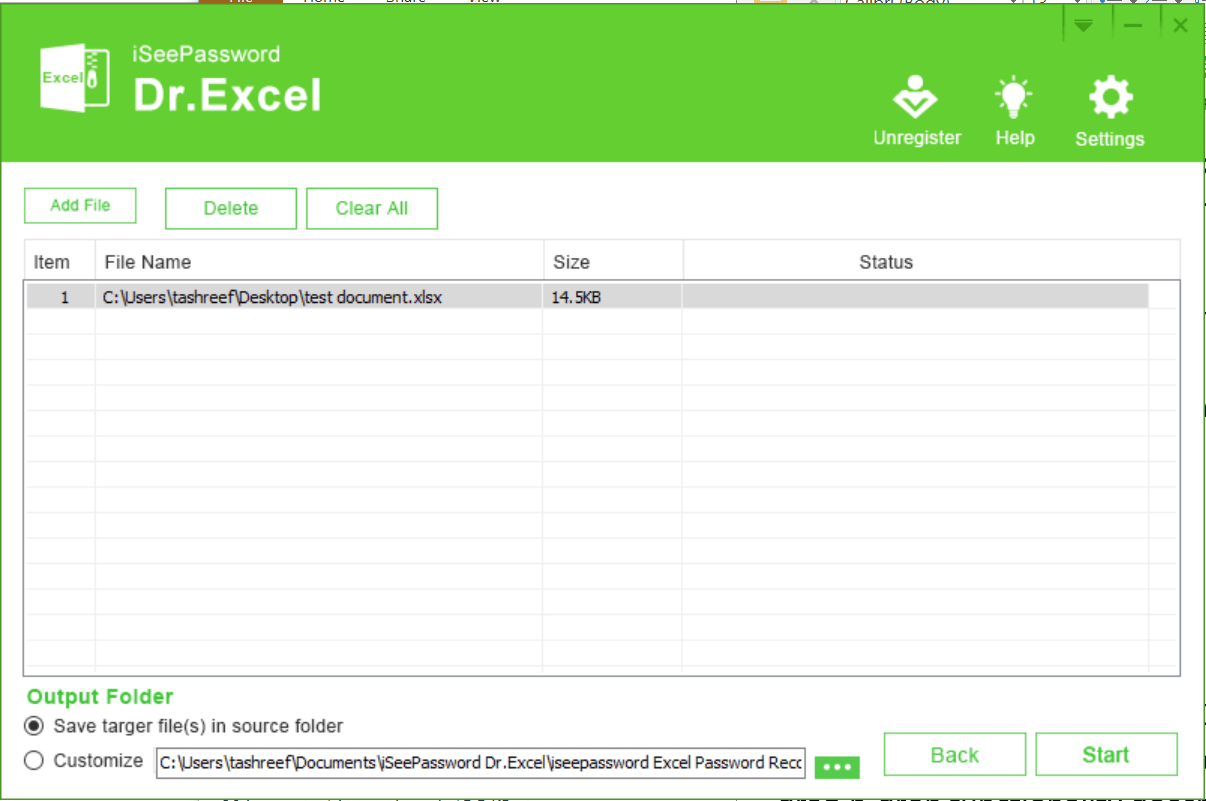
- 価格 –無料トライアル/プレミアム$ 29.95
iSeePasswordのDr.Excelは、WindowsPCでロックされたExcelドキュメントを回復するためのパスワード回復プログラムです。 ソフトウェアはツールの試用限定バージョンを提供しますが、プレミアムバージョンは29.95ドルに戻ります。
システムスキャンを実行して、潜在的なエラーを発見します

Restoroをダウンロード
PC修復ツール

クリック スキャン開始 Windowsの問題を見つけるために。

クリック 全て直す 特許技術の問題を修正するため。
Restoro修復ツールを使用してPCスキャンを実行し、セキュリティの問題と速度低下の原因となるエラーを見つけます。 スキャンが完了した後、修復プロセスにより、破損したファイルが新しいWindowsファイルおよびコンポーネントに置き換えられます。
エクセル博士は、ブルートフォース攻撃、マスアタック、辞書攻撃、スマートアタックの4種類の攻撃を提供しています。 スプレッドシートとブックの保護を削除するためのバッチ削除機能があります。
さらに、ユーザーは回復プロセスとそれがシステムパフォーマンスに与える影響をカスタマイズおよび制御することもできます。 [設定]に移動すると、GPUアクセラレーションオプションを有効または無効にするとともに、ソフトウェアが使用できるCPUの数を変更できます。 復元されたパスワードを別のファイルに自動的に保存する頻度を変更することもできます。
Dr. Excelは、以降のすべてのバージョンのWindowsと互換性があります。 Windows XPただし、MS Excel2003-2016ファイル形式のみをサポートします。 新しいバージョンをお持ちの場合、これは適切なツールではない可能性があります。
最新のユーザーインターフェイスを備えたDr.Excelは、直感的なUIを備えています。 ツールを起動した後、[ファイルの追加]をクリックして、パスワードでロックされたExcelファイルをダッシュボードに追加します。 ただし、ドラッグアンドドロップ機能は機能しません。
ファイルがロードされたら、使用する攻撃タイプを選択します。 辞書攻撃から始めて、失敗した場合は他のタイプに移ります。
回復プロセスを高速化するために、長さ、範囲、小文字または大文字、数字など、パスワードに関連する情報を提供できます。
[開始]ボタンをクリックして、回復プロセスを開始します。 プロセスが終了すると、ダイアログボックスにパスワードが復元されたおめでとう画面が表示されます。 パスワードをクリップボードにコピーし、それを使用してExcelファイルのロックを解除できます。
⇒ Dr.Excelをダウンロードする
MSExcelパスワード回復マスター
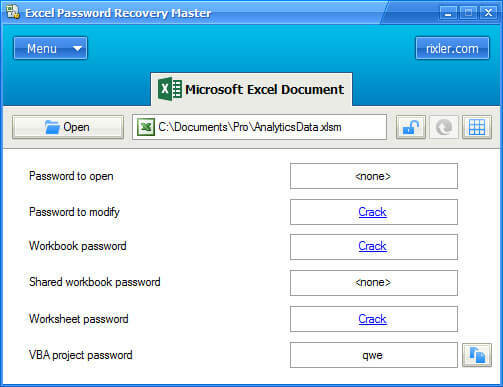
- 価格 –無料/ $ 14.98
97〜2013年の古いバージョンのMS Excelを使用している場合、MSExcelパスワード回復マスターは暗号化されたExcelファイルのパスワードを回復できます。 また、プレミアムツールであり、動作するにはインストールが必要です。
これは、英語、フランス語、ドイツ語、スペイン語、ロシア語をサポートする多言語ツールです。 ユーザーインターフェイスはシンプルで使いやすいです。 ツールを使用して、ExcelワークブックとワークシートおよびVBAプロジェクトのパスワードを変更または削除できます。
他のパスワード回復ツールとは異なり、MS Excel Password Recovery Masterは、Webサイトの「Hi-Tech」という単語を除いて、パスワードを解読するために使用する攻撃の種類を明確にしません。 ただし、このツールは、辞書またはブルートフォース攻撃モードのいずれかを使用してパスワードを解読すると考えています。
ツールの使用は簡単です。 プログラムを起動した後、[開く]ボタンをクリックして、パスワードでロックされたExcelファイルをロードします。 次に、パスワードの変更とオプションの削除の横にある[クラック]リンクをクリックします。
プロセスが完了すると、MSExcelパスワード回復マスターは同じページに回復されたパスワードを表示します。
⇒ MSExcelパスワード回復マスターをダウンロードする
VBAコードを使用して手動でExcelパスワードを削除する
ソフトウェアを使用してExcelパスワードを回復したくない場合は、VBAコードを使用して、元のスプレッドシートパスワードをキャンセルし、ドキュメントのロックを解除するのに役立つ回避策があります。
ファイルのExcelパスワードを手動で削除するために従う必要のある手順は次のとおりです。
- VBAコードを使用するには、を有効にする必要があります 開発者 MSExcelのオプション。 [開発者]タブが表示されている場合は、次の手順に従う必要はありません
- 開発者オプションを有効にするには、をクリックします ファイル 選択します オプション。
- 次に、 リボンをカスタマイズする タブ。 下 メインタブ セクション、チェック 「開発者」 オプション。 クリック OK 変更を保存します。
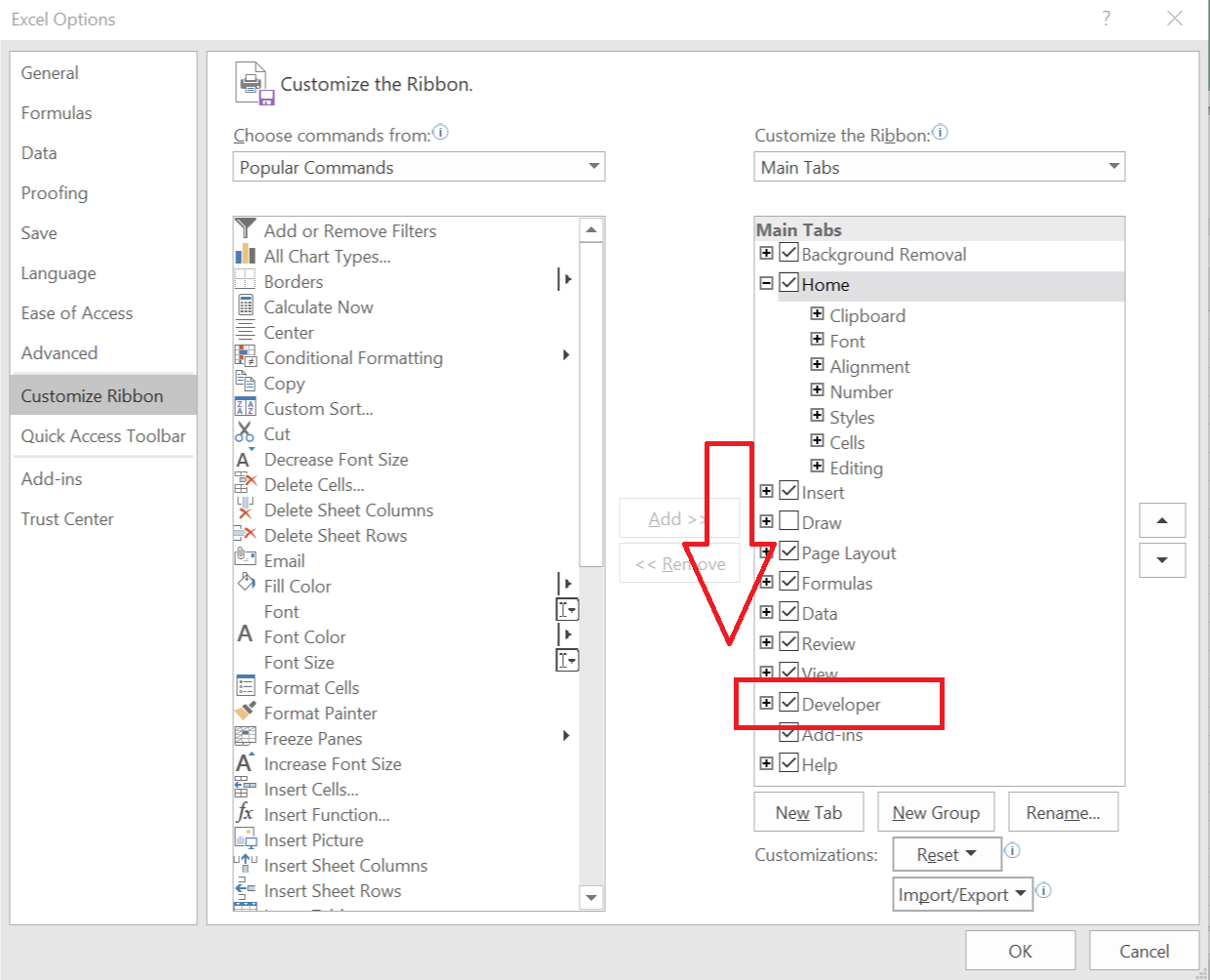
- Excelウィンドウから、をクリックします 開発者 選択します Visual Basic オプション。
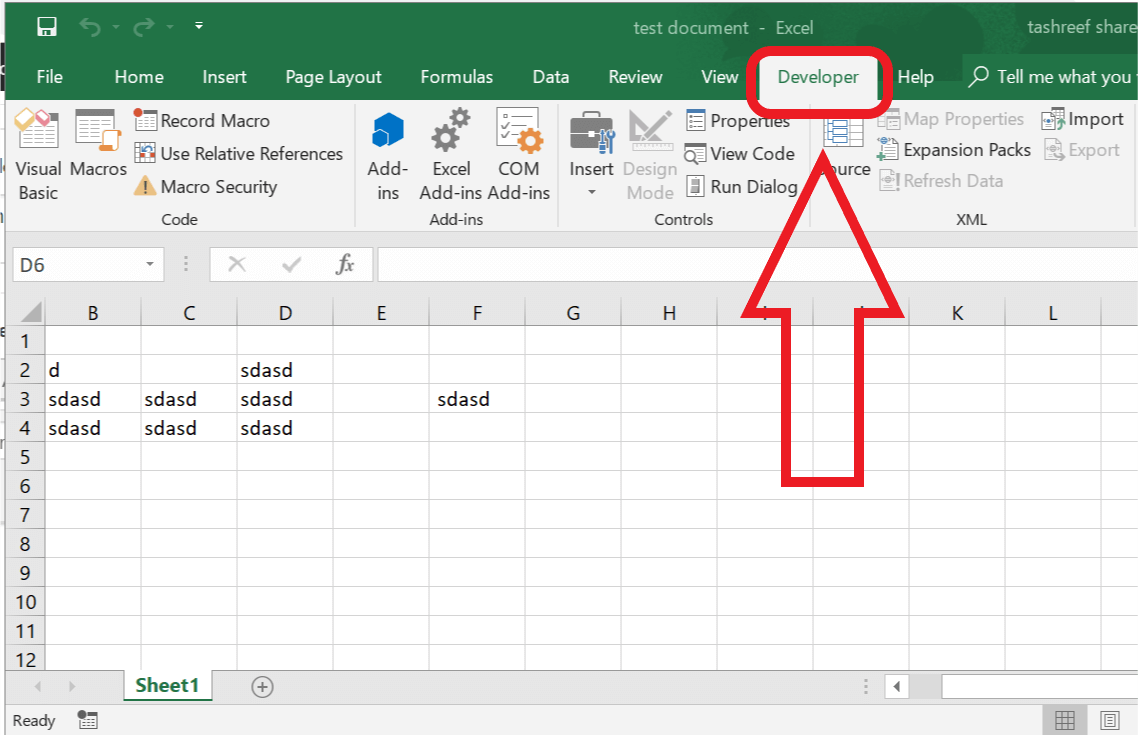
- 新しいウィンドウで、をクリックします インサート 選択します モジュール。 次に、モジュールウィンドウで次のコード行をコピーして貼り付けます。
サブPasswordRecovery() Dim i As Integer、j As Integer、k AsInteger。 Dim l As Integer、m As Integer、n AsInteger。 Dim i1 As Integer、i2 As Integer、i3 AsInteger。 Dim i4 As Integer、i5 As Integer、i6 AsInteger。 エラー時に次を再開します。 i = 65から66の場合:j = 65から66の場合:k = 65から66の場合。 l = 65から66の場合:m = 65から66の場合:i1 = 65から66の場合。 i2 = 65から66の場合:i3 = 65から66の場合:i4 = 65から66の場合。 i5 = 65から66の場合:i6 = 65から66の場合:n = 32から126の場合。 アクティブシート。 Chr(i)&Chr(j)&Chr(k)&_の保護を解除します。 Chr(l)&Chr(m)&Chr(i1)&Chr(i2)&Chr(i3)&_。 Chr(i4)&Chr(i5)&Chr(i6)&Chr(n) ActiveSheetの場合。 ProtectContents = FalseThen。 MsgBox「使用可能なパスワードの1つは、「&Chr(i)&Chr(j)&_」です。 Chr(k)&Chr(l)&Chr(m)&Chr(i1)&Chr(i2)&_。 Chr(i3)&Chr(i4)&Chr(i5)&Chr(i6)&Chr(n) サブを終了します。 終了する場合。 次へ:次へ:次へ:次へ:次へ:次へ。 次へ:次へ:次へ:次へ:次へ:次へ。 エンドサブ
クリックしてください スタートボタン(緑) またはを押します F5。 成功した場合は、 「1つの使用パスワードは」 ダイアログボックスのメッセージ。
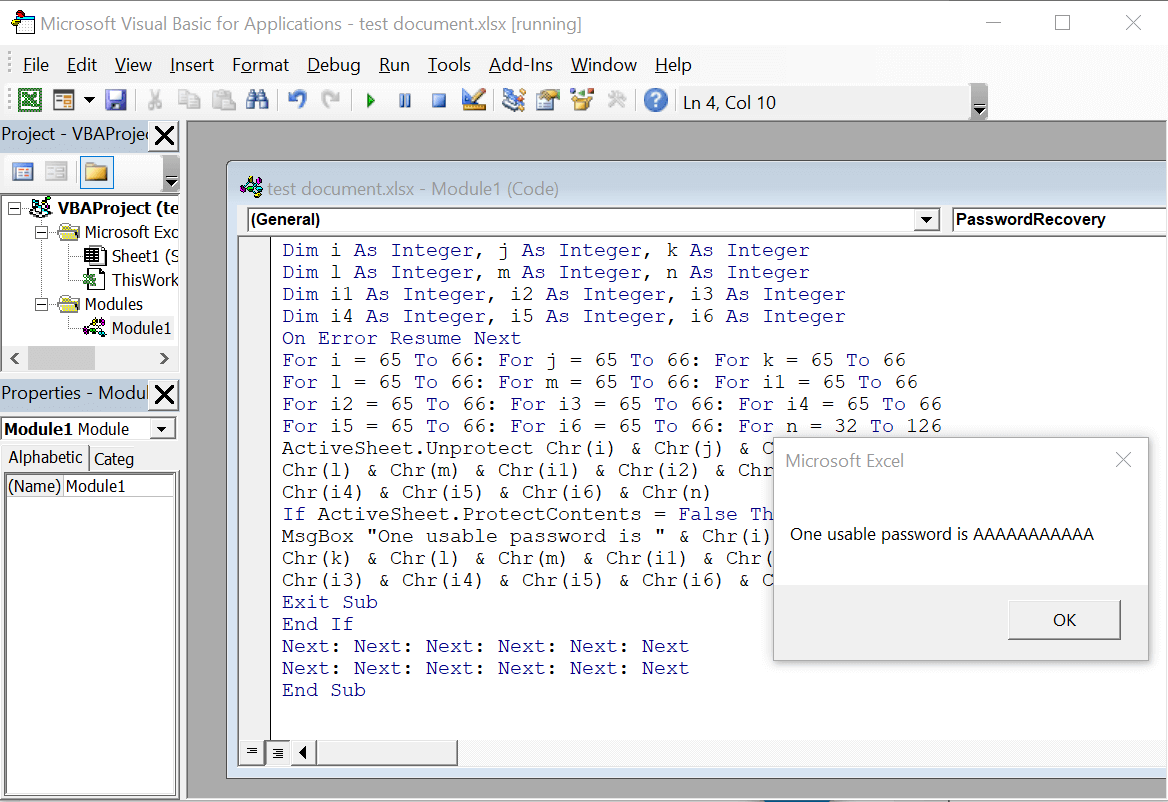
それでおしまい。 ソフトウェアなしでExcelパスワードを正常に削除しました。
ただし、この方法は、変更を防ぐためにExcelにパスワード制限を設定し、ファイルを開くことができる場合にのみ役立ちます。 Excelファイルがパスワードで暗号化されており、表示するためにもパスワードが必要な場合、この方法は機能しません。
結論
したがって、これらはMicrosoftExcelのパスワードロックファイルを回復するための最良のソフトウェアのいくつかです。 パスワード回復の成功率は、使用しているMS Officeのバージョン、パスワードの種類、そしてもちろんパスワード自体の複雑さによって異なります。
すべてのアカウントとファイルのパスワードを覚えるのに苦労している場合は、 パスワードマネージャーにこの作業を任せてください 他のパスワードを覚えておく必要がないようにします。
©CopyrightWindows Report2021。 Microsoftとは関係ありません
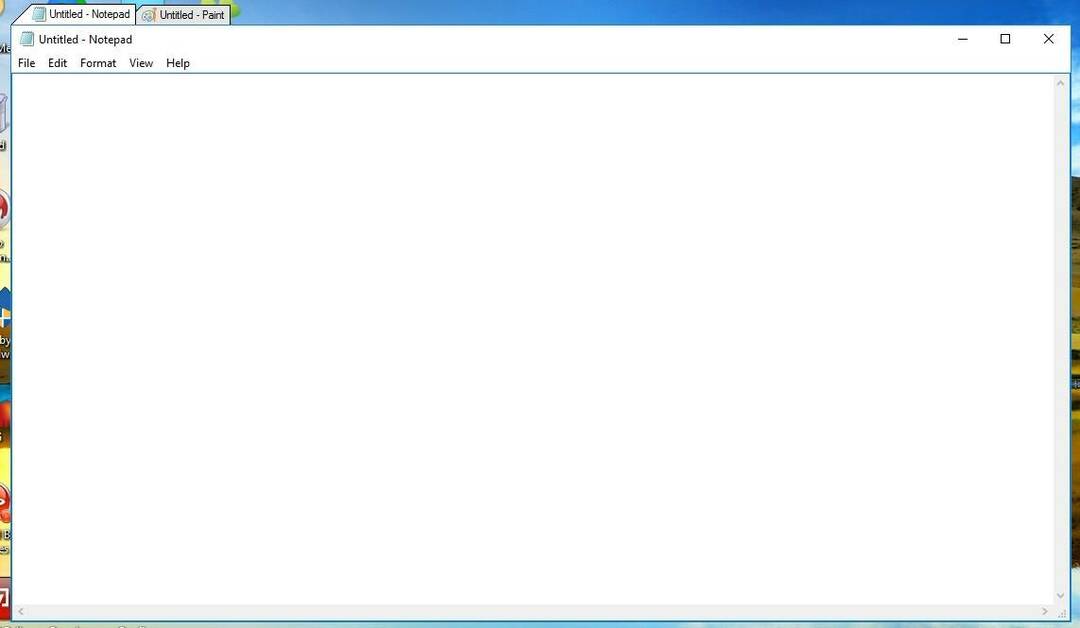

![最高のドローンビデオ編集ソフトウェア[2021ガイド]](/f/a2493d74e3f6d21a379fc3ef81ad9677.jpg?width=300&height=460)